音楽を楽しむときに重要なのが「音質」です。配信サービスは様々ありますが、それぞれの音質の違いを判別するのは難しいものです。
最大手のSpotifyは、設定から音質が選択できるようになっています。ネット上では、Spotifyの音質は良くないという噂もありますが、設定の問題もあるかもしれません。
当記事では、Spotifyと他の音楽サービスの音質の違いや、設定で音質を上げる方法を紹介します。
目次
Spotifyの音質は悪い?
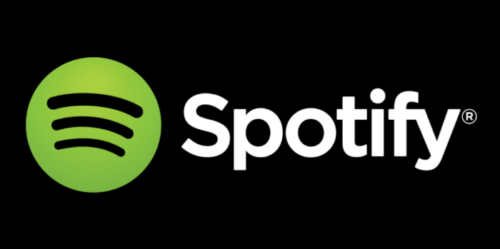
Spotify(スポティファイ)は、スウェーデンの企業スポティファイ・テクノロジーによって運営されています。月間アクティブユーザー数が6億人を超える、世界最大の音楽配信サービスです。(2024年4月時点)
Spotifyの音質について、ネット上では「Spotifyは音質が悪い」という意見が散見されるようですが、本当なのでしょうか?
プレミアムプランなら音質を選択できる
Spotifyの音質が「選択制」ということを、ご存知ない方もいるかもしれません。
Spotifyで選べる音質は、低音質、標準音質、高音質などがあります。プレミアムプラン(有料プラン)に加入すると、さらに「最高音質」の4段階(+自動選択モード)から選べるようになります。
無料版Spotifyでも「高音質」までの3段階が選択可能です。高音質に設定すれば、フリープランでもそれなりの音質になります。
最終的には「好み」の問題
音楽など聴くときに気になる「音質」は感覚的なものでもあり、主観的な要素も大きいです。
聴いている環境や、再生しているデバイスの特徴によっても、音質が違うと感じることもあるでしょう。ワイヤレスイヤホンでは目立たなかった低音の大小が据え置きスピーカーで聞くと気になる、といったこともあるかもしれません。
音質は最終的には「好みの問題」といえます。データ転送量やサンプリングレートは数値で表せますが、数字だけでは説明できない部分もあるのです。
【5サービスを比較】 Spotify と他の音楽サブスクサービス

Spotifyとその他の音楽サービスを比較してみました。
音楽配信サービスでは「kbps(キロビーピーエス)」という数値が音質の違いとして表示されます。kbpsはデータ送信速度の単位です。
音質が選択できるのはSpotify、YouTube Music、AWAの3社です。Amazon MusicとApple Musicは共に256kbpsとなっています。
Spotify 他の大手音楽アプリの比較表
| Spotify | Youtube Music | Amazon Prime Music | Apple Music | AWA | ||||||
|---|---|---|---|---|---|---|---|---|---|---|
| 無料版 | 有料版 | 無料版 | 有料版 | 無料版 | 有料版 | 無料版 | 有料版 | 無料版 | 有料版 | |
| 月額料金 | 0円 | 980円 | 0円 | 1,080円~ | - | 1,080円~ | - | 1,080円~ | 0円 | 980円 |
| 広告の有無 | アリ | ナシ | アリ | ナシ | - | ナシ | - | ナシ | ナシ | ナシ |
| 音質 | 4段階 | 5段階 | 一段階 | 三段階 | - | 256kbps | - | 256kbps | 4段階 | 4段階 |
| 楽曲スキップ | 制限アリ | ∞ | ∞ | ∞ | - | ∞ | - | ∞ | × | ∞ |
| 楽曲ダウンロード (オフライン再生) | × | 〇 | × | 〇 | - | 〇 | - | 〇 | × | 〇 |
Spotifyプレミアムユーザーは音質が4段階から選べる
Spotifyでは細かく(4段階+自動選択)音質が選択できることが分かりましたが、「細かな音質の違いは誰にでも分かるのか」と気になる人もいるのではないでしょうか?
しかし、ヘッドホンなどで聞くと違いは分かると思います。「低音質」の設定だと、どことなくこもった音に聞こえるし、「最高音質」に設定すると、より透明感が高くクリアな響きが聞き分けられるはずです。
Spotify 無料版・プレミアム版の違い
Spotify 無料版とプレミアム版の違いを一覧にして比べてみます。
| 無料版 | 有料版 | |
|---|---|---|
| 月額料金 | 0円 | 980円 |
| 広告の有無 | あり | なし |
| 音質 | 最高音質以外の3段階 | 最高音質を含む4段階 |
| 楽曲スキップ | 制限アリ | 制限ナシ |
| トラック指定再生 | × | 〇 |
| 楽曲ダウンロード (オフライン再生) | × | 〇 |
実際に使ってみて無料版でストレスになるであろうポイントは3つです。
- 動画広告の頻度=30分ごとに1回(30秒程度)
- 楽曲スキップ=1時間に6回程度まで
- トラック指定再生不可=アルバムなどから1曲を指定再生することができない
Spotify の使用頻度が高いほど、機能制限は気になってくるもの・・。
「有料版を試したいけど、本当に使い続けるかわからない」という場合は Spotify お試しプラン(3カ月100円!)の活用をしてみるのも一つの手です。
Spotifyのメリット

数ある音楽配信サービスの中でも、世界最大のユーザー数を誇るSpotify。どんなところが人気なのでしょうか。
ここではSpotifyのメリットを5つ紹介します。
- 無料プランでもかなり使える
- 新しい音楽と出会いやすい
- 様々なデバイスで利用できる
- 洋楽のラインナップが豊富
- プレイリストの質が高い
①無料プランでもかなり使える
Spotifyは、無料プランでも使える範囲が広いことが特徴です。
全ての機能を使うには、有料の「プレミアムプラン」に加入する必要がありますが、無料の「フリープラン」でも、かなりの機能が使えます。
- ライブラリの楽曲数はプレミアムと同等
- 楽曲をフル再生できる
- バックグラウンド再生に対応
- 音質が選択できる(3段階+自動)
これらの機能が「フリープラン」でも使えます。これは他の配信サービスにはない特徴です。
何年も無料プランのSpotifyを使い続けている人も少なからずいるようです。
ただし、楽曲のピンポイント再生やスキップの制限などがあるので、一度有料プランに加入すると戻るのは難しいかもしれません。
②新しい音楽と出会いやすい
もう一つのSpotifyの特徴として、「レコメンド機能」があります。レコメンドとは、他の曲をおすすめしてくれる機能です。
ログインしているアカウント(あなた)が好んで聞いている楽曲と、テイストが似ている音楽やアーティストをSpotifyが「提案」してくれます。そして、その「センス」がまた絶妙なポイントを突いてくるのです。
音楽のジャンルやカテゴリーが細かく別れている点に秘密があるのかもしれませんが、この自動レコメンド機能のためにSpotifyを使っているユーザーも多いほどです。
③様々なデバイスで利用できる
次は様々なデバイスで利用できる点です。
Spotifyは様々なデバイスに対応しています。
- スマホ
- タブレット
- PCブラウザ
- PCアプリ
- PS4
これはSpotify唯一のメリットでしょう。
④洋楽のラインナップが豊富
次は洋楽のラインナップが豊富な点です。
Spotifyはそもそも洋楽メインな楽曲配信サービスになっており、洋楽のラインナップは他の追随を許しません。
ただ、邦楽に関してはSpotifyよりも他のサービスのほうが優れていることが多いです。
洋楽になれば、マイナーなアーティストでもSpotifyで視聴することができます。
⑤プレイリストの質が高い
Spotifyには数多くの「プレイリスト」があります。
Spotifyのプレイリストは一般ユーザーでも作成できます。自分が作成したプレイリストを、友だちとSNSなどで共有することも可能です。
また、Spotifyには「プロ」が作っているプレイリストも多数あり、人気のリストには何十万もの「フォロー」がついているものもあります。
プレイリストは日々更新されており、新しい曲や古いけど知らなかった名曲と出会える機会も増えるでしょう。実際に多くのユーザーがプレイリスト機能を使って音楽を楽しんでいます。
Spotifyのデメリット
 魅力な点が多いSpotifyですが、デメリットもあります。
魅力な点が多いSpotifyですが、デメリットもあります。
すべての機能が使えるプレミアムプランには料金がかかることもその一つですが、これは他の配信サービスも同様です。
ここでは他のサービスにはない、Spotifyのデメリットを2つ挙げてみます。
①中学生や高校生では学割が使えない
まずは中学生や高校生では学割が使えない点です。
Spotifyには480円/月の学割プランが提供されています。
しかしこれは学生にのみ適用されるもので、社会人では適用されることはありません。
ただ、学割はの以下の2つが使えません。
- 中学生
- 高校生
そのため中学生と高校生の場合は、980円/月のプランを利用する必要があります。
②邦楽のラインナップが少し弱い
次は邦楽のラインナップが少し弱い点です。
Spotifyは洋楽に強い楽曲配信サービスとなっています。
そのため、邦楽に関してはSpotify以外のアプリを利用することをおすすめします。
Spotifyのを高音質で楽しむためのコツ

Spotify を使っていて「音質が悪くなった」と感じることがあります。
プランや設定による音質の違いだけでなく、使用するデバイス(iPhone・PCなど)によっても、Spotifyの音質が変化している場合があるのです。
高音質に設定すると、その分ファイルサイズも増大します。モバイル通信や音源をダウンロードする場合にはファイルサイズに気をつけましょう。
音質を「最高音質」に選択する
Spotifyの音質を選択する方法は以下の通りです。
- Spotify アプリ→ホーム
- 左上アイコンをタップ
- 設定とプライバシー→音質
- 音質を選択
音質選択画面では、Wi-Fi/モバイルデータ通信でのストリーミング/ダウンロード、それぞれの環境で聞くときの音質を選びます。
フリープランでは3段階(低・標準・高)、プレミアムプランでは更に「最高音質」を加えた4段階(+自動)の中から選択可能です。デフォルト設定では「標準音質」です。
外などでSpotify のオフライン再生をしていて「音質が良くない」と感じる場合は、設定から音質を「最高音質」にしてから再度ダウンロードすると、音質が良くなっていると思います。
ただし、高音質でダウンロードすると端末のストレージ消費量も増えます。
※自分のアイコンは、設定していなければ「アカウント名や登録メールアドレスの頭文字」になっているはずです。
音質(ビットレート)は使うデバイスによって違う
Spotify の音質はビットレート数の違いで「音質の良い・悪い」を選択できるようにできています。
「ビットレート」という言葉にあまり聞き覚えがない人が多いと思いますが、簡単にいうと「音のキメ細かさ」です。

ビットレートまたはビット速度(ビットそくど、英語: bit rate, bitrate)とは、単位時間あたりに転送または処理されるビット数である。ーwikipedia
写真に置き換えると分かりやすいのですが、要は一定の範囲にどれだけの情報が含まれるかということを表すのがビットレート数で、このビットレートが高いほど、より鮮明なイメージ(音質)になります。
iPhone・iPadアプリ版の音質
iPhone・iPadで Spotify アプリを使う場合は5段階のビットレートから音質を選択が可能です。
Spotify (iPhone・iPad)の音質
- 低音質(約24kbit / 秒)
- 標準音質(約96kbit / 秒)
- 高音質(約160kbit / 秒)
- 最高音質(約320kbit / 秒)
- 自動(ネット速度に応じて自動選択)
iPhone・iPadのデフォルト(設定変更なし)で Spotify を使っている場合は「自動」の設定です。
無料版でも高音質(160kbit)までの設定が可能になっているので、設定したことがない人は試す価値はあります。
また、iPhone、iPadではすべての音質にOgg Vorbis※を使用しています。
※「OggVorbis」は「MP3」に続くメジャーな音楽ファイルで、「 Spotify でなぜMP3の音楽ファイルを使えないのか?」という疑問を持つ人がいるかもしれませんが、だれもが知っている「MP3」音楽ファイルを使用するには特許面での制限があり、難ありという事情でオープンソースの「OggVorbis」が使われているようです。
Androidアプリ版の音質
Spotify (iPhone・iPad)の音質
- 低音質(約24kbit / 秒)
- 標準音質(約96kbit / 秒)
- 高音質(約160kbit / 秒)
- 最高音質(約320kbit / 秒)
- 自動(ネット速度に応じて自動選択)
Androidでも選択できる音質は5段階(iPhoneと同じ)ですが、低音質のみ音楽ファイルに「HE-AACv2」を使用しています。
Windows・Macパソコンの場合
Windows、Macbookなどのパソコン用アプリケーションから Spotify を使う場合には2段階で音質の選択が可能です。
- 標準音質(約160kbit / 秒)
- 最高音質(約320kbit / 秒)
無料版で使えるのは標準音質のみです。(どちらもOggVorbis)
WebPlayerの場合
ブラウザからから直接 Spotify を聞く場合の音質は2種類です。
- 標準音質(約128kbit / 秒)
- 最高音質(約256kbit / 秒)
無料版ログインでは自動的に標準音質、プレミアム会員の場合には自動的に最高音質が選択される設定となっており、自分で選択することはできない仕様になっています。
他デバイスへ転送した時の音質(ChromeCast・PS4)
Google Chrome Cast(クロームキャスト)やPS3、PS4(PlayStation)などで他デバイスに転送して音楽を聴く場合の音質は2種類です。
- 標準音質(約128kbit / 秒)
- 最高音質(約256kbit / 秒)
無料版ログインでは自動的に標準音質、プレミアム会員の場合には自動的に最高音質が選択される設定です。
音質の設定「自動」とは
Spotifyの音質の設定にある「自動」とは、ネットの接続状況や通信状態によって自動で音質が設定される機能です。
変更できる音質オプションは「低音質」「標準音質」「高音質」「最高音質」と、そして「自動」の全部で5つです。
デフォルトの音質は「自動」で、 この設定にしておくと、音が途切れずに視聴できる一番いい音質をSpotifyが選んでくれます。
例えば家のWiFiなど高速の通信環境の場合には「高音質」、外出時で電波が弱い時には「低音質~標準音質」となります。
Spotify でイコライザ設定する方法
 イコライザは「特定の周波数を強調(または減少)させる」機能で、ベース音を強調したり、ヴォーカルを際立たせたりといった音のカスタマイズをするためのものです。
イコライザは「特定の周波数を強調(または減少)させる」機能で、ベース音を強調したり、ヴォーカルを際立たせたりといった音のカスタマイズをするためのものです。
Spotify のイコライザ機能は無料版でも使うことができます。
イコライザ設定の方法
- 左下ホームから右上設定アイコンをタップ。
- 「再生」>「イコライザ」をタップ。
- イコライザをスライドしてOnにする。
- グラフの点を指で動かすか、イコライザリストから選択。
リストをタップすると推奨されるイコライザ設定になります。
リストから選択した後、グラフの線を動かすことも可能です。
オーディオノーマライズとは
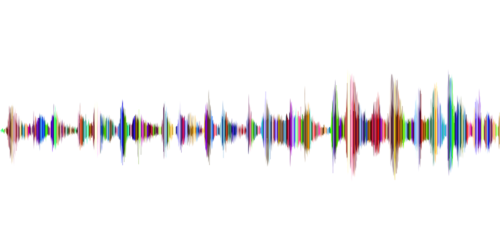
Spotify には、「オーディオノーマライズ」という機能があります。これは、それぞれの曲の音量を均一にして音を整える機能です。
音量レベルは、楽曲によって異なる場合があるので、プレイリストなどで聞くと「音量のバラつき」が気になる場合があります。前の曲よりも今度の曲の方が音量が大きい(小さい)と、純粋に音楽を楽しむ際にはジャマになってしまいます。
Spotifyで選択できる音量レベルは以下の3種類です。
- 大音量 - 騒がしい環境にいるときや、大音量で音楽を聴きたい(メリハリ少な目)
- 標準音質– デフォルトの音量設定。
- 小音量- 静かな環境にいるとき(メリハリ多め)
Spotifyのデータ容量は選択する音質によってかなり変わる
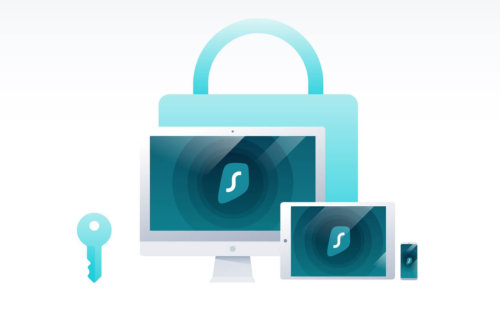
Spotifyの音質は高音質にすればそれだけ音が良くなりますが、そのぶん消費するデータ容量も増えます。
例えば5分の曲をダウンロードした場合のデータ量は、低音質(24kbps)なら約1MBですが、最高音質(320kbps)では約12MB。その差は「12倍」です。(数字は概算。次項の表を参照してください)
特にSpotifyは無料版ではオフライン再生ができないため、「音楽再生時に消費するデータ量」がポイントになってきます。
消費するデータ量は音質(低音質~高音質)によって変わってくるので、スマホのデータ上限が気になる場合は、 Spotify での音質設定を調整する必要があります。
Spotify でかかるデータ容量の目安
| 1曲(5分程度) | 1時間 | 60時間 | |
| 低音質(24kbps) | 約1MB | 約10MB | 約650MB |
| 標準音質(96kbps) | 約4MB | 約43MB | 約2600MB |
| 高音質(160kbps) | 約6MB | 約72MB | 約4320MB |
| 最高音質(320kbps) | 約12MB | 約144MB | 約8640MB |
【例②】高音質で一日2時間=144MB×1カ月(30日)= 約4.3GB / 月
上のように、標準音質と高音質を設定するのでは、月の消費データが2倍ほど違ってくるので、データ量を気にする場合は音質設定が重要です。
Spotify で実際に消費しているデータ量はiPhoneの設定からも確認することができます。
iPhone設定からデータ消費を確認する方法
- 設定アプリ>モバイル通信をタップ。
- 画面を下にスワイプし Spotify の消費データ量を確認。
▲iPhoneのデータ量は累計となっているので、一曲単位や時間単位の消費データを測りたい場合は画面最下の「統計情報のリセット」をタップし、一定時間再生後、再度参照してください。
通信量を節約する方法
では通信量を節約する方法をご紹介します。
通信量を節約する方法としては以下の2つがあります。
- 音質を下げる
- ダウンロードする
Spotifyで音質を下げるには以下です。
- Spotifyを開く
- 設定を開く
- 「ストリーミングの音質」をタップ
- 音質を下げる
またSpotifyで楽曲をダウンロードしてしまうとオフラインで利用することができるようになります。
結果、通信量の節約につながるので必ずSpotifyではダウンロードしておきましょう。
外出時でも高音質で楽しみたいなら「ダウンロード」
特にデータ容量が影響するのは、外出時です。
出先などで、最高音質で何時間も音楽を聴いていると、通信量が大変なことになってしまいます。
膨大な通信量を消費しないためには「事前に聞きたい曲をダウンロードしておく」と効果的です。Wi-Fiを使ってダウンロードすれば、モバイルの通信量は消費しません。
端末のストレージは消費しますが、通信料がいきなり跳ね上がるよりはいいのではないでしょうか。
Spotify を高音質で楽しむとデータ通信が心配!データ通信料金を節約するには?

「データ節約モード」を活用する
Spotify にはデータ量を抑えて音楽再生ができる「データ通信節約モード」という機能があります。
このモードをONにしている間は低音質での再生となります。
データ節約モード設定方法
- 左下ホームから右上設定アイコンをタップ。
- 「データ通信節約モード」を開きOnにスライドする。
Spotify がカウントフリーの格安SIMを使う
SIMカードを差し替えて激安でスマホが使える「格安SIM」の中には、 Spotify のデータ通信をカウントしない(0GBカウント)のサービスを展開しているプロバイダがあります。
Spotify の使用頻度が高く、「 Spotify のせいで月のデータ上限がギリギリ」「 Spotify のせいで通信制限に・・」という人は、こういったプロバイダのSIMに差し替えることで Spotify 使い放題+月額料金をかなり安くすることができます。
BIGLOBE モバイル

Biglobe SIMはカウントフリーサービスが業界一番の格安SIMプロバイダ。
月額料金480円のエンタメフリーオプションを付けると、 Spotify やYouTubeだけでなく、AbemaTV・radiko.jp・Facebook Messengerなどの通信費が一切0円になるという画期的なサービスを展開しています。
Biglobe SIM+ Spotify 使い放題の最安プラン
1400円(1GBプラン)+エンタメフリー480円=1,880円 / 月
OCN モバイル ONE
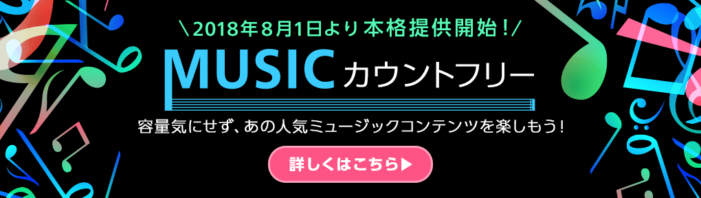
OCNモバイルONEは音楽関連アプリのカウントフリーが充実しているプロバイダです。
通常のカウントフリーサービスには月額料金が発生しますが、OCNモバイルONEではカウントフリーサービスが0円で提供されているのが魅力です。
OCNモバイルONE+ Spotify 使い放題の最安プラン
1600円(1日110MBプラン)+エンタメフリー0円=1,600円 / 月
Spotify でよくある疑問 Q&A
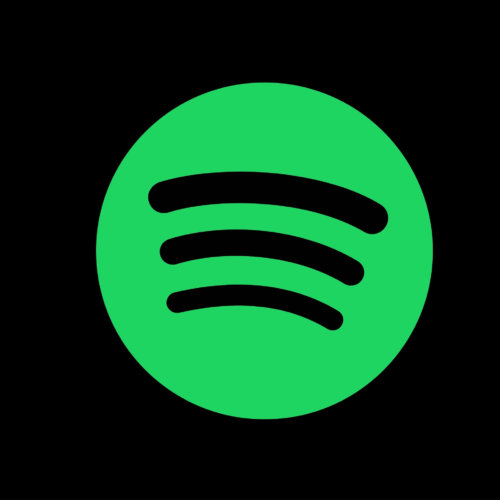
高音質版「 Spotify Hi-Fi」どうなった?
ー CDの音質をそのまま再現できる(ロスレス形式)の「 Spotify Hi-Fi」は現在日本では未実装のままですが、近いうちに日本版 Spotify にも追加されると噂されています。
Spotifyの便利機能

ではSpotifyの便利機能をご紹介します。
アプリを起動させずに曲の再生をする
まずはアプリを起動させずに曲の再生をする機能です。
Spotifyはバックグラウンド再生に対応しており、いつでも楽曲を聴くことができます。
そのためいったんSpotifyで楽曲再生を始めれば、後はアプリを閉じて大丈夫です。
そのまま楽曲が自動的に再生されていきます。
Spotifyコードで共有する
次はSpotifyコードで共有する機能です。
YouTubeやGoogleでいいものが見つかった際には友達に共有をすることがあります。
SpotifyでもSpotifyコードを利用すれば手軽に友達に共有することが可能です。
手順は以下です。
- Spotifyを開く
- その他アイコンをタップし、Spotifyコードを表示
- Spotifyコードを読み込む
これでSpotifyを介して共有することができました。
楽曲クレジットの表示
楽曲クレジットはPC版デスクトップのみの機能となります。
作曲者やプロデューサーを表示できます。
手順は次のとおりです。
- Spotifyを開く
- 楽曲をクリックし「楽曲クレジットを表示する」をクリック
グループセッション
グループセッションとは、グループ参加者全員に楽曲を共有する機能です。
これでリモートで同じ楽曲を共有することができるので、友達や同僚との距離が一気に縮まること間違いなしです。
プレイリストの共同作成
次はプレイリストの共同作成機能です。
Spotifyには「コラボ」という機能があり、これはプレイリストの共同作成をすることができます。
つまりコラボをしている人と1つのプレイリストを一緒に作り上げていくというもの。
これでお互いが好きな楽曲をプレイリストに納めて、共有することができるようになっています。
まとめ

Spotify の音質についてまとめます。
- Spotifyの音質は選択できる
- 無料版でも高音質まで3段階
- 有料版では最高音質までの4段階から選択できる
- デフォルトの音質は「自動」
- 低音質と最高音質のデータ量は「12倍」
- 外出時は「オフライン再生」データ消費量を抑える
他の音楽配信サービスと比較しても、Spotifyの音質は劣っていないことがわかったと思います。
ただ、音質はあくまで感覚的・主観的な部分も大きいので、数値だけで測れるものではないのかもしれません。





